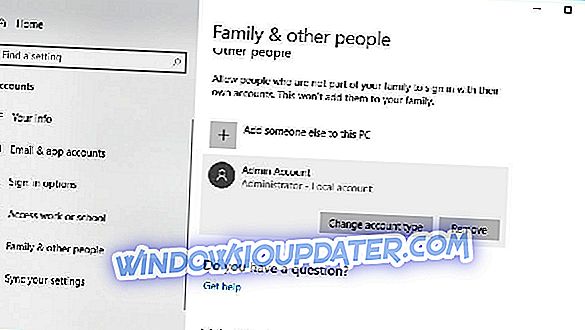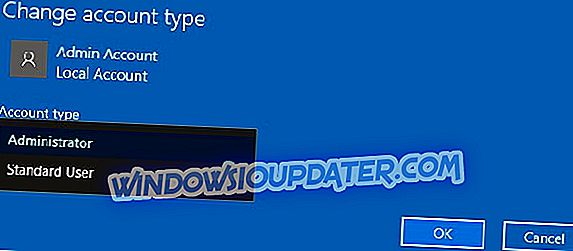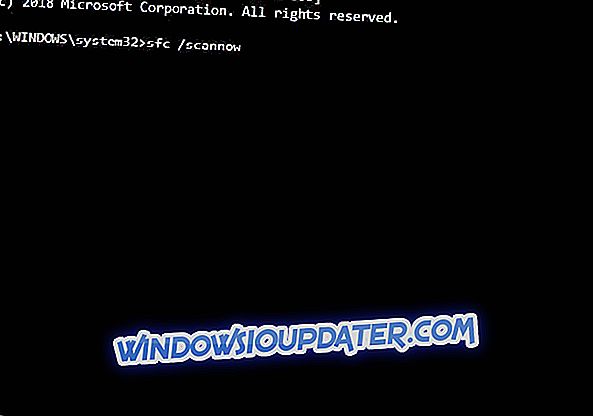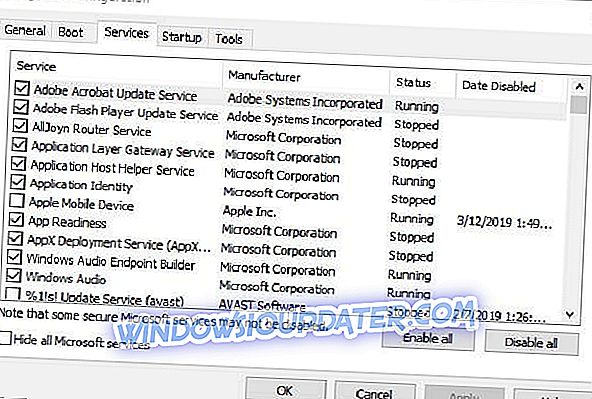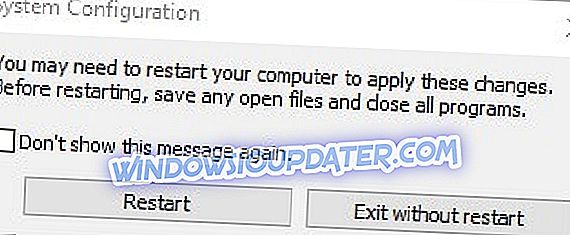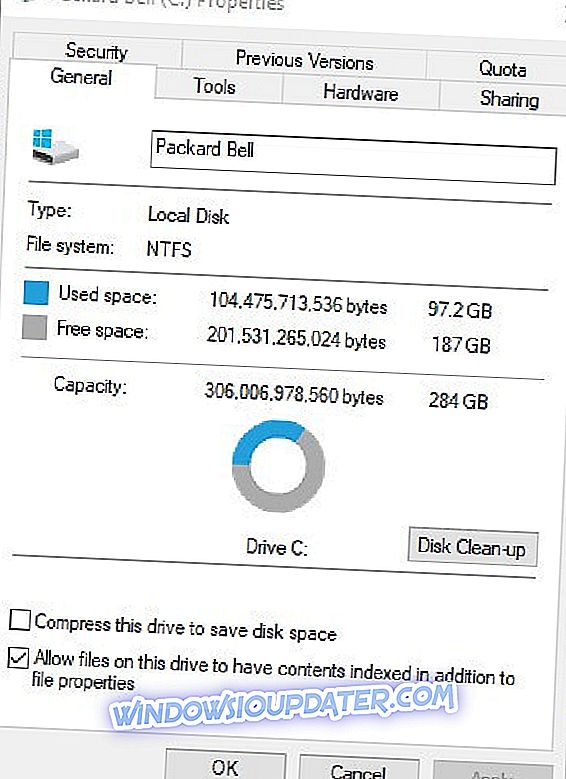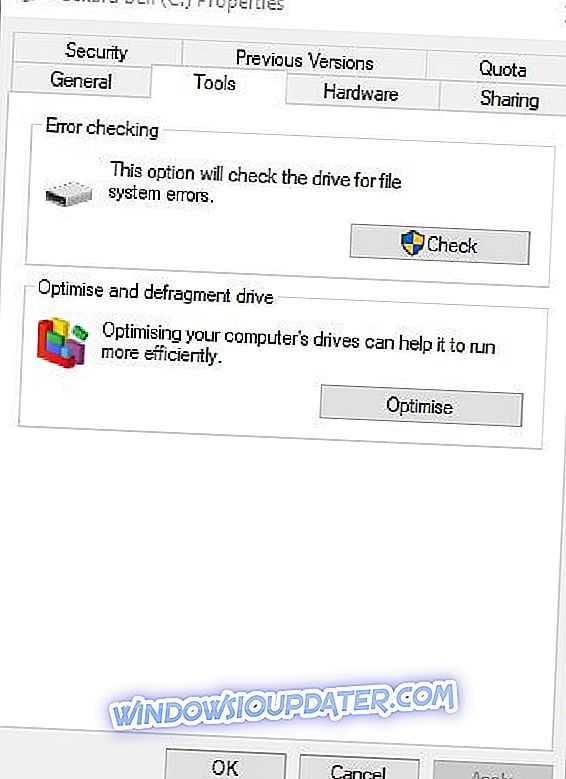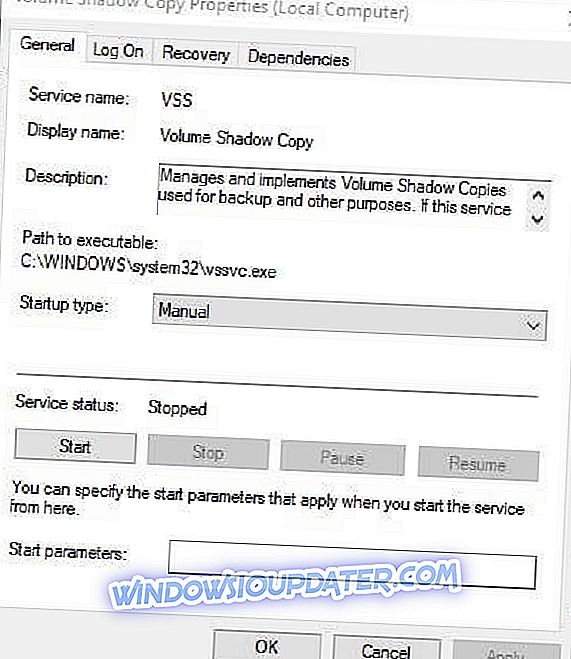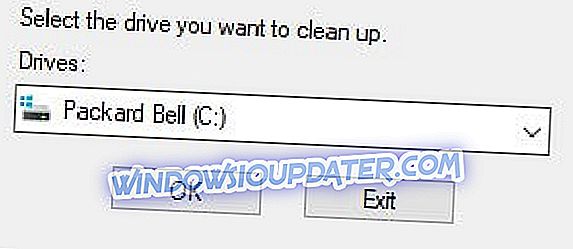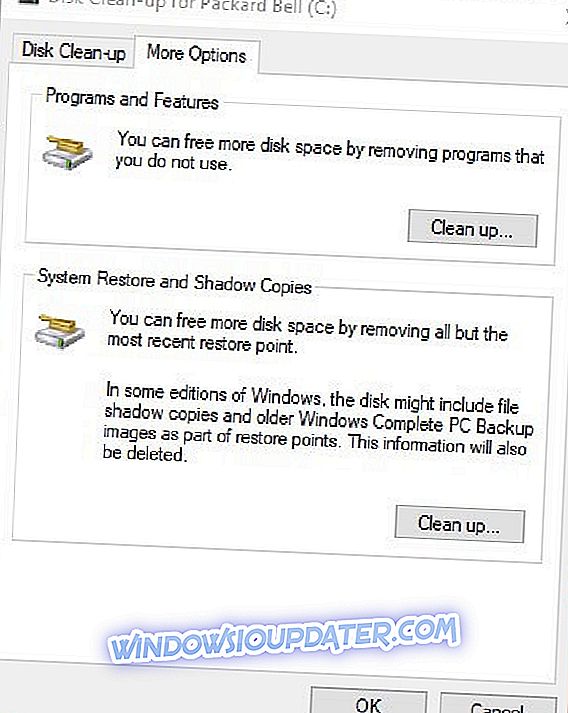Lỗi 0x80070780 phát sinh đối với một số người dùng khi họ cố gắng sao chép, xóa, sao lưu hoặc chỉnh sửa một số tệp trong Windows 10. Thông báo lỗi nêu: Lỗi Một lỗi không mong muốn khiến bạn không thể sao chép tệp Lỗi Lỗi 0x80070780: Không thể truy cập tệp hệ thống. Do đó, người dùng không thể truy cập vào tệp yêu cầu. Dưới đây là một vài độ phân giải có thể sửa lỗi 0x80070780.
Có vấn đề với lỗi 0x80070780? Khắc phục bằng các giải pháp này
- Chuyển đổi tài khoản người dùng thành tài khoản quản trị viên
- Quét tập tin hệ thống
- Windows khởi động sạch
- Chạy Quét Chkdsk
- Kiểm tra dịch vụ sao chép âm lượng bóng đã được bật
- Chọn tùy chọn Dọn dẹp để khôi phục hệ thống và sao chép bóng
1. Chuyển đổi tài khoản người dùng sang tài khoản quản trị viên
Lỗi 0x80070780 có thể phát sinh do quyền hạn chế đối với một số tệp trong tài khoản người dùng không phải là quản trị viên. Vì vậy, một số người dùng có thể cần thay đổi tài khoản người dùng của họ thành các lựa chọn thay thế quản trị viên. Thực hiện theo các hướng dẫn bên dưới để thay đổi loại tài khoản người dùng.
- Nhấn phím Windows + phím nóng I để mở Cài đặt .
- Nhấp vào Tài khoản > Gia đình và những người khác để mở các tùy chọn hiển thị ngay bên dưới.
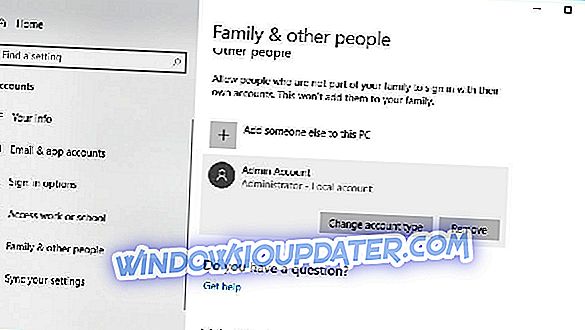
- Chọn một tài khoản người dùng và nhấn nút Thay đổi loại tài khoản .
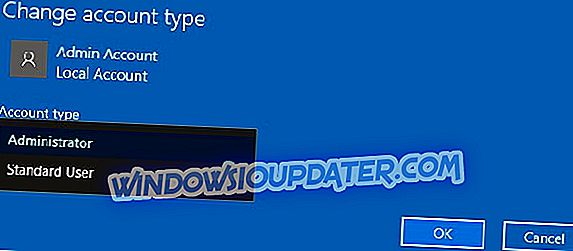
- Sau đó chọn Quản trị viên trên menu thả xuống.
- Nhấn nút OK .
2. Quét tập tin hệ thống
Lỗi 0x80070780 có thể là do các tệp hệ thống bị hỏng. Do đó, tiện ích Trình kiểm tra tệp hệ thống, sửa chữa các tệp hệ thống, có thể là một độ phân giải tiềm năng. Người dùng có thể chạy quét SFC trong Windows 10 như sau.
- Mở Cortana bằng phím Windows + phím tắt Q.
- Nhập từ khóa 'cmd' vào Cortana, bấm chuột phải vào Dấu nhắc lệnh và chọn Chạy với tư cách quản trị viên .
- Nhập DISM.exe / Trực tuyến / Dọn dẹp hình ảnh / Khôi phục và nhấn Enter trước khi bắt đầu quét SFC.
- Sau đó, nhập sfc / scannow trong Dấu nhắc lệnh; và nhấn phím Return .
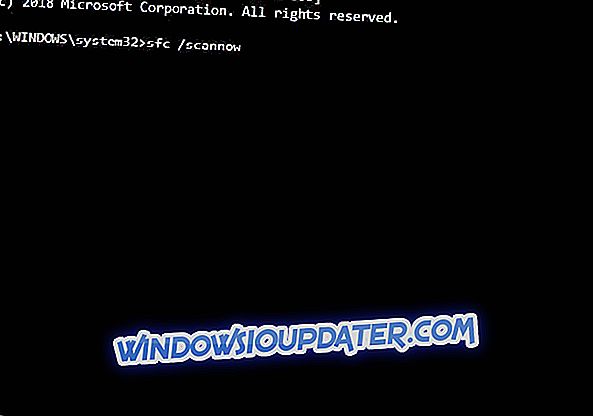
- Khởi động lại máy tính để bàn hoặc máy tính xách tay nếu quét không sửa chữa các tập tin.
3. Windows khởi động sạch
Đây có thể là trường hợp phần mềm của bên thứ ba đang chặn quyền truy cập vào tệp. Đó là nhiều khả năng khi phần mềm chống vi-rút của bên thứ ba được cài đặt. Khởi động sạch sẽ đảm bảo rằng phần mềm và dịch vụ của bên thứ ba không bắt đầu với Windows và chặn truy cập tệp. Người dùng có thể dọn sạch Windows 10 như sau.
- Để mở cửa sổ Cấu hình hệ thống, nhấn phím Windows + phím nóng R, nhập msconfig trong Run và bấm OK .

- Nhấp vào nút radio khởi động chọn lọc .
- Chọn dịch vụ hệ thống tải và sử dụng các tùy chọn cấu hình khởi động ban đầu .
- Bỏ chọn tùy chọn Tải các mục khởi động .
- Chọn tab Dịch vụ được hiển thị trong ảnh ngay bên dưới.
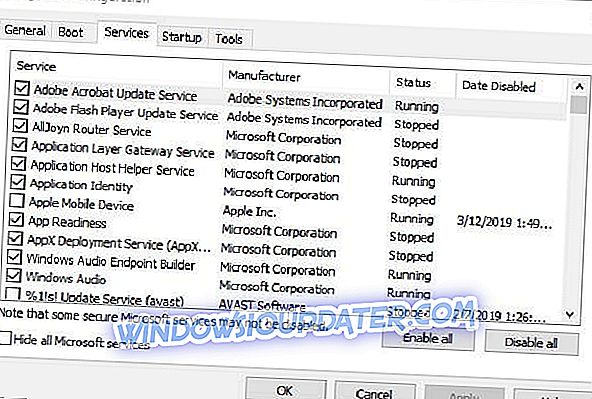
- Để loại trừ các dịch vụ của Microsoft, hãy chọn tùy chọn Ẩn tất cả các dịch vụ của Microsoft .
- Chọn tùy chọn Vô hiệu hóa tất cả .
- Nhấn nút Áp dụng .
- Nhấn OK để đóng cửa sổ.
- Một hộp thoại Cấu hình hệ thống sẽ mở ra. Chọn tùy chọn Khởi động lại trên cửa sổ đó.
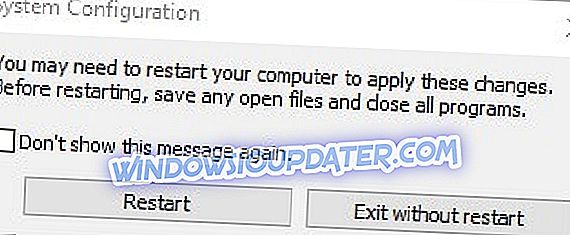
4. Chạy Quét Chkdsk
Lỗi 0x80070780 cũng có thể là lỗi đĩa. Vì vậy, tiện ích Chkdsk, sửa các ổ đĩa xấu, cũng có thể giải quyết vấn đề. Đây là cách người dùng có thể chạy quét Chkdsk.
- Nhấn phím Windows + phím nóng bàn phím E để mở File Explorer .
- Sau đó nhấp chuột phải vào biểu tượng ổ cứng và chọn Thuộc tính để mở cửa sổ ngay bên dưới.
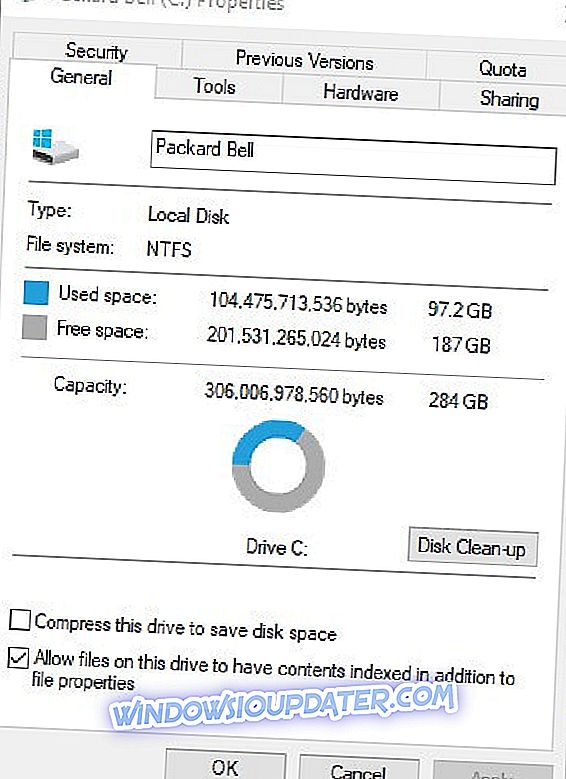
- Chọn tab Công cụ .
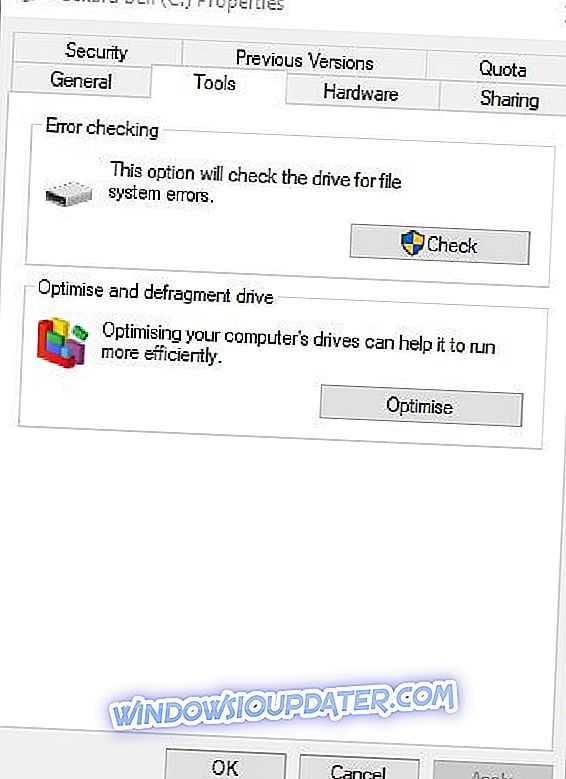
- Nhấn nút Kiểm tra .
- Một cửa sổ hộp thoại sau đó sẽ yêu cầu quét đĩa nếu Windows phát hiện bất cứ điều gì. Người dùng vẫn có thể nhấp vào Quét ổ đĩa ngay cả khi hộp thoại cho biết không cần phải quét Chkdsk.
- Khởi động lại Windows nếu quét Chkdsk sẽ phát hiện điều gì đó.
5. Kiểm tra dịch vụ sao chép âm lượng bóng đã được bật
Dịch vụ Volume Shadow Copy cho phép người dùng tự động sao chép tệp sao lưu. Vì vậy, có thể đáng để kiểm tra nếu dịch vụ đó được bật khi có lỗi 0x80070780. Người dùng có thể kích hoạt Volume Shadow Copy như sau.
- Khởi chạy phụ kiện Run.
- Nhập services.msc vào hộp Open Run và chọn tùy chọn OK .
- Bấm đúp vào Volume Shadow Copy để mở cửa sổ hiển thị bên dưới.
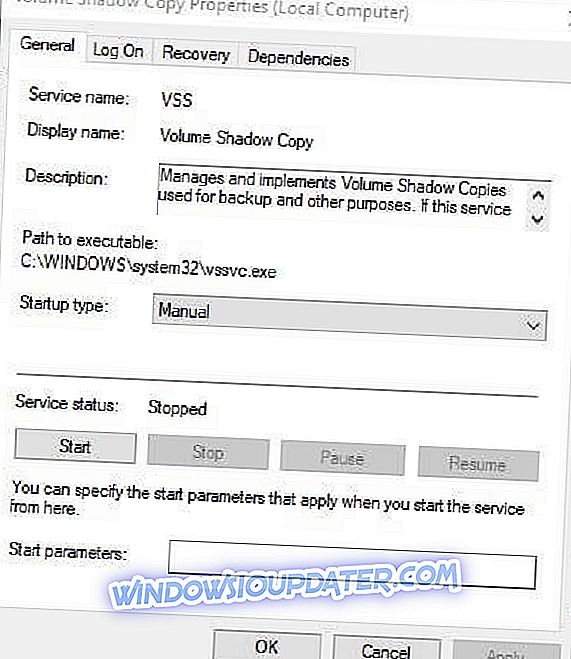
- Nhấn nút Bắt đầu nếu dịch vụ không chạy.
- Chọn tùy chọn Tự động trên menu thả xuống Loại khởi động.
- Nhấp vào nút Áp dụng .
- Chọn tùy chọn OK .
6. Chọn tùy chọn Dọn dẹp để khôi phục hệ thống và sao chép bóng
Một số người dùng cũng nói rằng họ đã sửa lỗi 0x80070780 bằng cách xóa các điểm khôi phục và bản sao bóng bằng tiện ích Disk Cleanup. Để làm điều đó, hãy làm theo các bước sau:
- Nhập Dọn đĩa vào hộp tìm kiếm của Cortana.
- Chọn Disk Clean-up để mở cửa sổ bên dưới.
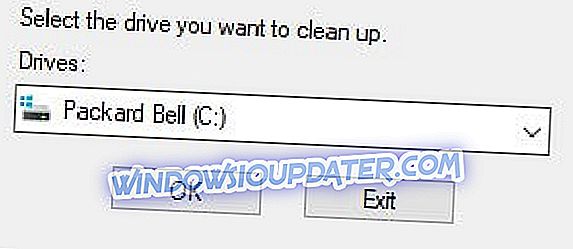
- Chọn ổ C: và bấm OK .
- Sau đó nhấn nút Dọn sạch tệp hệ thống trên cửa sổ Dọn đĩa.
- Chọn để làm sạch ổ C: một lần nữa.
- Chọn tab Tùy chọn khác được hiển thị ngay bên dưới.
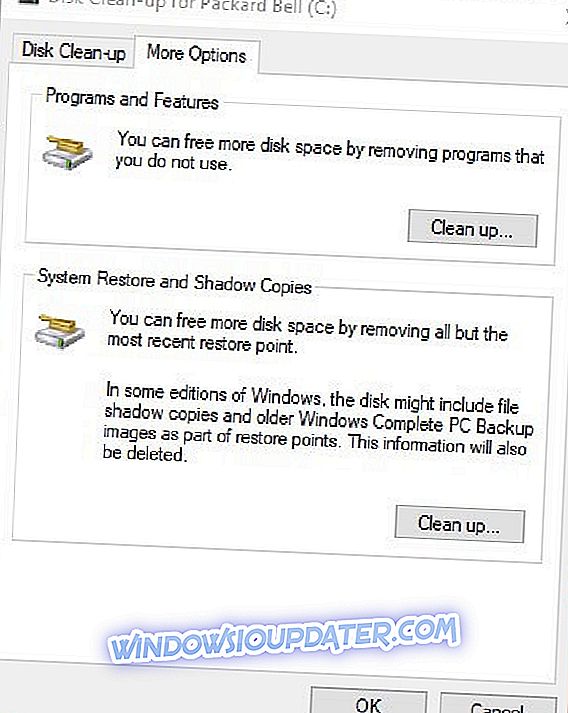
- Nhấn nút System Restore và Shadow Copies Clean up .
- Nhấp vào Xóa để xác nhận.
Những độ phân giải đó có thể sửa lỗi 0x80070780 để người dùng có thể truy cập lại tệp của họ. Bất kỳ người dùng nào đã sửa lỗi 0x80070780 với độ phân giải thay thế đều được chào đón để chia sẻ các bản sửa lỗi của họ bên dưới.
BÀI VIẾT LIÊN QUAN ĐỂ KIỂM TRA:
- Khắc phục: Không thể hoàn tất hành động vì tập tin đang mở trong một chương trình khác
- Khắc phục: 'Bạn cần có quyền để thực hiện hành động này' trong Windows 10, 8.1 hoặc 7